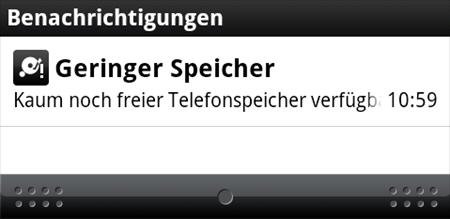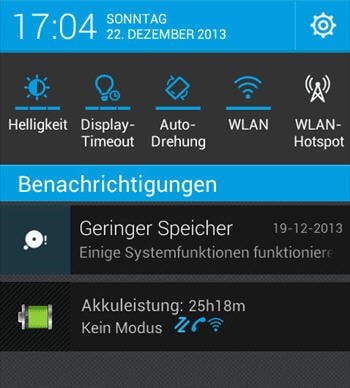Gelöst: Android Interner Telefonspeicher voll
Mein Samsung Galaxy Android Handy erhählt eine Fehlermeldung " Kaum noch freier Telefonspeicher verfügbar " oder "Geringer Speicher" und wie Sie es lösen können? AOMEI Partition Assistant zeigt Ihnen die beste Lösung.
Problem: Kaum noch freier Telefonspeicher verfügbar
Hallo zusammen, ich habe vor kurzem ein Samsung Galaxy Android Handy gekauft, auf dem es nur 4 oder 5 Anwendungen gibt. Und ich bekomme eine dauerhafte Fehlermeldung, die zeigt „Kaum noch freier Telefonspeicher verfügbar“.
Ich habe nicht viele Dokumente auf meinem Samsung Galaxy Android Handy gespeichert. Ich habe eine 2 GB SD-Karte in meinem Samsung Galaxy Android Handy. Aber ich kann auch keine Dateien von meinem Android Handy auf die Speicherkarte übertragen. Wie kann ich das Problem „Kaum noch freier Telefonspeicher verfügbar“ lösen? Jede Hilfe wäre willkommen, Danke.
Außerdem können Sie auf Ihrem Android-Gerät das Problem „Geringer Speicher“ haben, und einige Systemfunktionen funktionieren möglicherweise nicht. Warum passiert es?
Die Ursache für Android Interner Telefonspeicher Voll
Wie Sie wissen, enthält der interne Telefonspeicher auf dem Android-Smartphone den Arbeitsspeicher (Random Access Memory, RAM) und den Benutzerspeicher (ROM), was für den Kauf von Benutzern entscheidend ist. Je größer der interne Telefonspeicher ist, desto schneller wird das Android-Handy sein. Benutzer kaufen lieber ein größeres internes Telefonspeichergerät statt ein kleineres.
Mit dem täglichen Gebrauch leiden Sie unter „Kaum noch freier Telefonspeicher verfügbar“ oder „Geringer Speicher“ Problemen. Warum ist es passiert? Diese Fehler treten häufig in Verbindung mit Datensynchronisierung oder Anwendungsinstallationen auf, wenn Ihrer Android-Handy wie Samsung Galaxy nicht genügend Speicherplatz auf den internen Telefonspeicher zur Verfügung steht.
Tatsächlich sind die Anwendungen im internen Speicher (RAM) installiert. Wenn Sie diese Probleme bekommen, können Sie keine anderen Anwendungen installieren und andere Daten auf Ihren Android-Geräten speichern.
Deshalb ist der beste Weg, den internen Telefonspeicher freizugeben oder den Android internen Speicher zu erweitern, um das Problem „Geringer Speicher“ auf Android-Geräten zu lösen. Sie können die Protokolle löschen und den Cache leeren, um den Speicherplatz auf Ihrem Android-Handy freizugeben, und die nicht benötigten Anwendungen deinstallieren. Darüber hinaus installieren Sie Apps auf die SD-Karte anstelle des internen Telefonspeichers, wenn Sie können.
Aber diese Methoden könnten für Sie nicht funktionieren. Wie zu beheben? Es ist ein zuverlässiger Weg, auf dem Android-Gerät den internen Telefonspeicher auf SD-Karte zu erweitern.
Wie kann man Android internen Telefonspeicher erweitern?
Bevor Sie den internen Telefonspeicher auf die SD-Karte erweitern, treffen Sie folgende Vorbereitungen:
-
Rooten Sie Ihren Android-Handy, wie Ihren Samsung Galaxy Android Handy.
-
Eine SD-Karte (Klasse 4 oder mehr) und SD-Kartenleser.
-
Eine professionelle SD-Karte Partition Software, wie AOMEI Partition Assistant Professional.
-
Installieren Sie Link2SD auf Ihrem Android-Handy.
Um den internen Telefonspeicher auf SD-Karte zu erweitern, müssen Sie die SD-Karte in zwei Partitionen (EXT3- und FAT32-Partition) partitionieren. Die folgenden Inhalte sind Details über die Lösung des Problems „Kaum noch freier Telefonspeicher verfügbar“:
1. Stecken Sie die SD-Karte (Stellen Sie sicher, dass Sie die Partition auf der SD-Karte gesichert und gelöscht haben) in Ihren PC ein.
2. Downloaden Sie die kostenlose Demoversion der SD-Karte Partition Software, installieren und starten Sie sie. Klicken Sie mit der rechten Maustaste auf die SD-Karte und wählen Partition erstellen.
3. Wählen Sie das FAT32-Dateisystem für die erste Partition auf der SD-Karte.
4. Klicken Sie auf Ausführen, um eine FAT32-Partition zu erstellen.
5. Klicken Sie mit der rechten Maustaste auf den nicht zugeordneten Speicherplatz und wählen Partition erstellen.
6. Wählen Sie EXT3 für die zweite Partition auf der SD-Karte.
Tipps: Windows kann nur die erste primäre Partition auf dem Wechseldatenträger erkennen, deshalb hat die zweite Partition auf der SD-Karte keinen Laufwerksbuchstabe.
7. Drücken Sie Ausführen.
Nach diesen Operationen stecken Sie die SD-Karte in Ihr Android-Handy ein und verschieben Sie Anwendungen mithilfe von Link2SD auf die SD-Karte. Dann wird das Problem „Kaum noch freier Telefonspeicher verfügbar“ auf Samsung Galaxy Android Handy gelöst. Außerdem können Sie mit dieser Software den Schreibschutz für SD-Karten entfernen, SD-Karten formatieren, zwischen NTFS und FAT32 ohne Datenverlust konvertieren, usw. Weitere Funktionen von AOMEI Partition Assistant sind hier.